
win11系统跟之前的系统相比,除了有全新的界面设计外,还增加了许多新颖的功能,因此不少网友都想要重装win11系统体验。那么电脑小白怎么重装系统win11呢?下面小编就教下大家一个简单的重装win11系统的方法。
具体的安装步骤如下:
1、首先需要在网上搜索并下载win11系统镜像,也可以在系统公众号中回复"windows11"获取系统镜像文件。
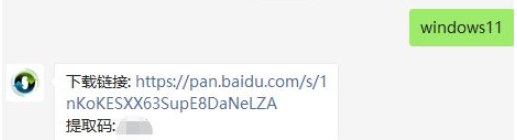
2、下载安装并打开系统,点击备份还原,然后选择自定义还原扫描出下载好的win11系统。
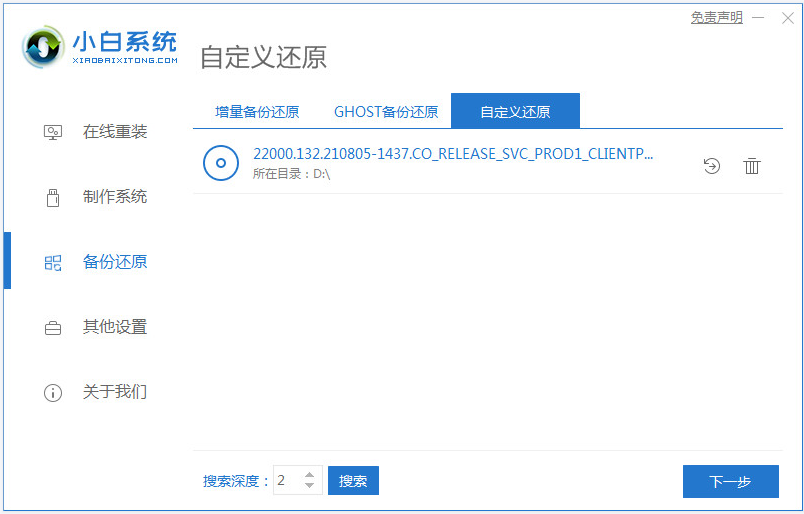
3、选择win11系统,点击安装,一般默认是安装在系统盘c盘。(因此c盘有重要资料的话,需要在安装前提前备份保存好到非系统盘)
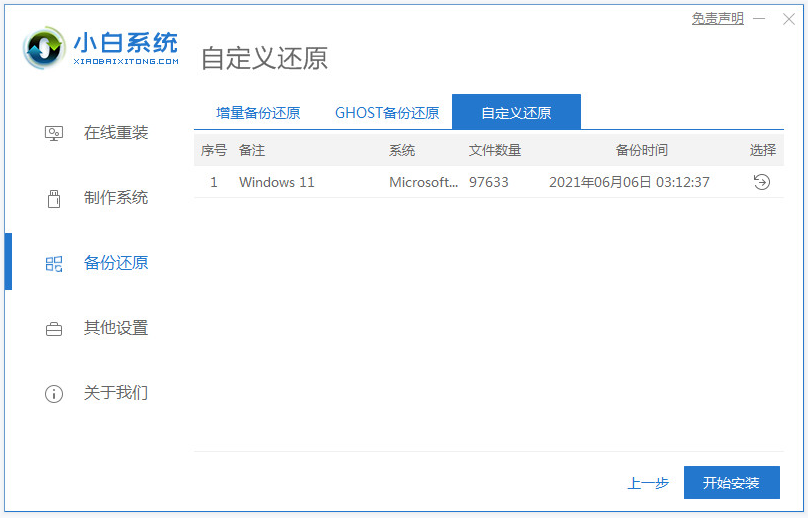
4、等待部署完成后,点击重启电脑。
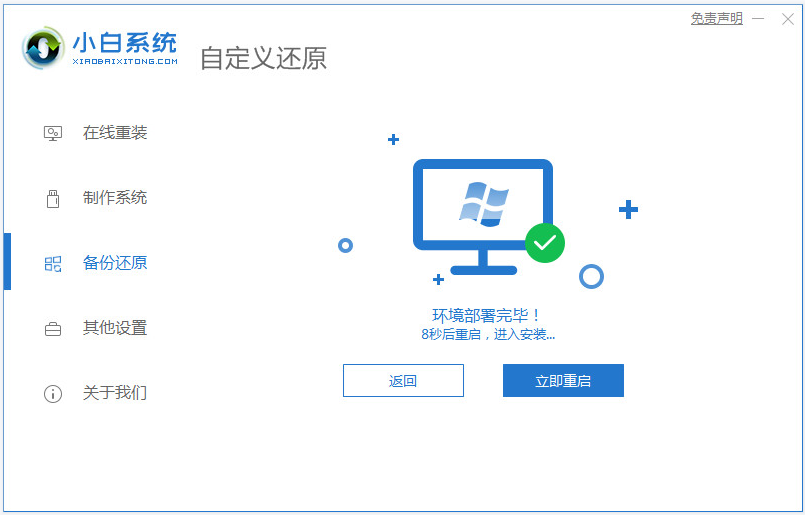
5、重启之后系统会自动安装,等待完成一系列操作即可。
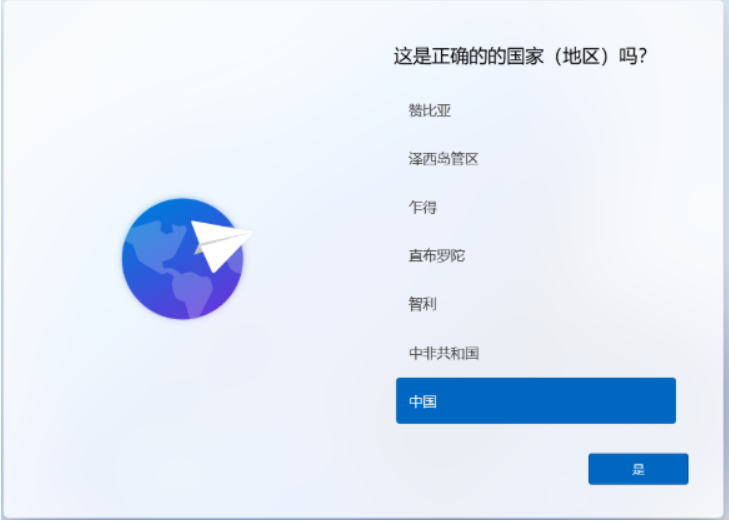
6、操作完成后电脑会再次重启,耐心等待2-3分钟就好了。

7、最后进入到win11系统桌面,安装就完成啦。
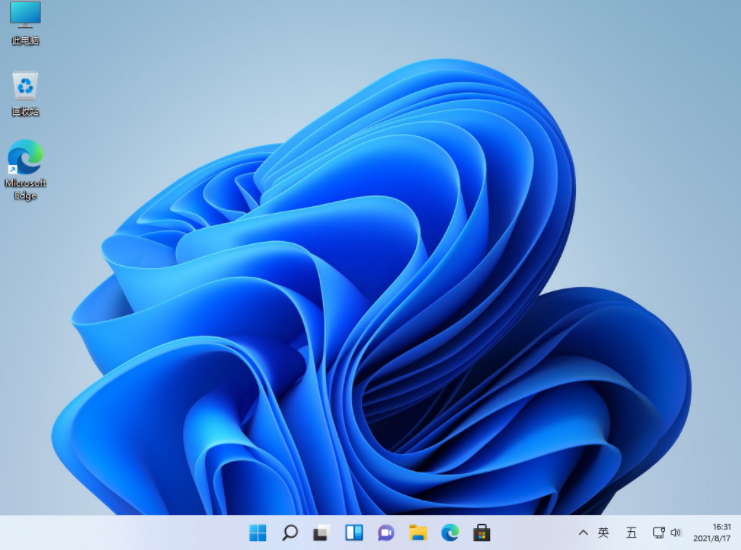
ux6小编为大家带来了教你电脑小白怎么重装系统win11的相关资讯,有没有帮助到您呢?还想要了解更多相关精彩内容请多多关注游戏6吧!